
SolidWorks
.pdf
Учебник SolidWorks для вузов
6.На вкладке Расположение:
•Выберите параметр Прикрепить к модели.
•Установите для X значение 0.
•Установите для Y значение 33.
•Установите для Z значение 35,5.
7. Нажмите OK, затем нажмите кнопку Изобразить  .
.
Добавление цветов фона
С помощью PhotoWorks можно редактировать фон, добавляя один из стилей, предоставляемых программой, или можно настроить фон, применив пользовательские настройки.
1.Нажмите кнопку Сцена  на панели инструментов PhotoWorks версии
на панели инструментов PhotoWorks версии
2.
2.На вкладке Задний план/передний план в разделе Задний план выберите Плавными переходами.
3.Нажмите в поле рядом с параметром Верхний цвет.
4.В диалоговом окне выберите темно-синий цвет, находящийся в шестом столбце слева, в четвертой строке сверху, а затем нажмите кнопку OK.
Цвет появится в поле рядом с параметром Верхний цвет.
21-18
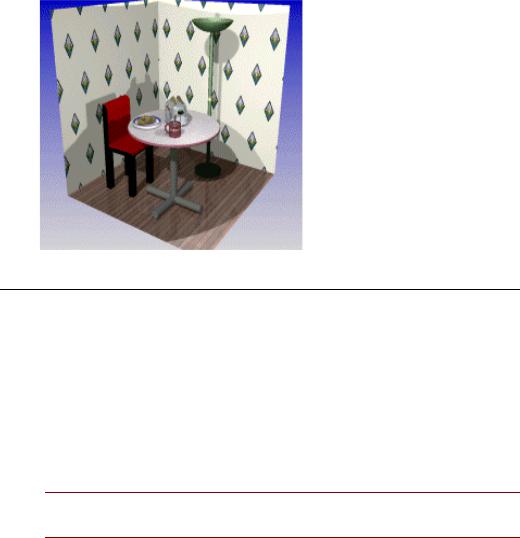
Учебник SolidWorks для вузов
5.Нажмите в поле рядом с параметром Нижний цвет.
6.Выберите серый цвет, находящийся в нижней строке, в шестом столбце слева, а затем нажмите кнопку OK.
Цвет появится в поле рядом с параметром Нижний цвет.
7.Нажмите Применить, а затем Закрыть.
8.Нажмите кнопку Изобразить  .
.
Изображение сборки
1.Нажмите кнопку Параметры  на панели инструментов PhotoWorks версии 2.
на панели инструментов PhotoWorks версии 2.
2.В диалоговом окне на вкладке Настройки документа в разделе
Качество устранения неровных кромок выберите Высокое.
При этом кромки будут сглажены, и модель приобретет законченный вид.
3. Нажмите кнопку Применить, а затем нажмите кнопку Закрыть и отобразите модель.
 Окончательное изображение может занять больше время из-за более высоких параметров качества.
Окончательное изображение может занять больше время из-за более высоких параметров качества.
21-19

Учебник SolidWorks для вузов
Печать окончательного изображения
1.Выберите PhotoWorks, Параметры страницы.
2.В этом диалоговом окне в разделе Предварительный просмотр
выберите Использовать качество изображения для печати для печати с тем же качеством, что и отображаемая сцена в графической области.
3.В разделе Расположение и размер выберите Разместить на страницу.
В окне Предварительный просмотр появится изображение всей страницы.
 Если сцена не отображена в графической области, то изображение всей страницы проявится в виде штриховкой графики.
Если сцена не отображена в графической области, то изображение всей страницы проявится в виде штриховкой графики.
4.Нажмите OK.
5.Выберите PhotoWorks,Печать, а затем нажмите кнопку OK.
21-20

Учебник SolidWorks для вузов
Упражнение 22 - Обзор SolidWorks Animator
С помощью SolidWorks Animator можно создавать анимации (оживленные изображения) и передавать движение в документах сборок SolidWorks.
Чтобы активизировать SolidWorks Animator:
1.Выберите Инструменты, Добавления.
2.В диалоговом окне выберите SolidWorks Animator, затем нажмите кнопку OK.
Упражнения по SolidWorks Animator
В этом учебном пособии имеются два упражнения:
SolidWorks Animator - Основы
В данном учебном пособии SolidWorks Animator используется для выполнения следующих действий:
•Вращения модели
•Создания анимации с помощью вида с разнесенными частями
•Указания пошагового порядка анимации
•Добавления дополнительных шагов в анимацию
22-1

Учебник SolidWorks для вузов
Вращение сборки
Сначала необходимо повернуть модель вокруг оси.
1. перейдите к файлу
<каталог_установки>\samples\tutorial\assemblymates\ujoint.sldas m).
2.Нажмите значок ConfigurationManager (Менеджера конфигурации)  .
.
3.Дважды нажмите значок Animator, чтобы активировать конфигурацию.
 Все добавляемые маршруты анимации применяются к определенной конфигурации.
Все добавляемые маршруты анимации применяются к определенной конфигурации.
4.Нажмите кнопку Помощник для создания анимации  на панели инструментов Animator.
на панели инструментов Animator.
5.В диалоговом окне выберите Вращать модель, затем нажмите Далее.
6.На следующем экране:
•Выберите Ось Y.
•Введите 1 для параметра Количество вращений.
•Выберите По часовой стрелке.
•Нажмите кнопку Далее.
7.На следующем экране:
•Введите 5для параметра Длительность (секунды).
•Выберите Выполнить анимацию.
•Нажмите кнопку Готово.
Модель повернется на 360° вдоль своей оси Y.
Разнесение сборки
Теперь выполним разнесение сборки.
1. Закройте всплывающую панель инструментов Управление анимации.
 Когда всплывающая панель инструментов Управление анимации активна, многие функции SolidWorks и SolidWorks Animator не работают. Например, невозможно разнести сборку или добавить новый маршрут анимации, когда эта всплывающая панель инструментов активна.
Когда всплывающая панель инструментов Управление анимации активна, многие функции SolidWorks и SolidWorks Animator не работают. Например, невозможно разнести сборку или добавить новый маршрут анимации, когда эта всплывающая панель инструментов активна.
2. В окне ConfigurationManager (Менеджера конфигурации)  разверните Animator, затем нажмите правой кнопкой мыши на ExplView1 (Вид с разнесенными частями1) и выберите Разнести.
разверните Animator, затем нажмите правой кнопкой мыши на ExplView1 (Вид с разнесенными частями1) и выберите Разнести.
22-2

Учебник SolidWorks для вузов
Создание анимированного вида с разнесенными частями
Далее, создадим анимацию, показывающую созданный вид с разнесенными частями.
1.Нажмите кнопку Помощник для создания анимации  на панели инструментов Animator.
на панели инструментов Animator.
2.В диалоговом окне выберите Разнести, затем нажмите Далее.
3.На следующем экране:
•Введите5 для параметра Длительность (секунды).
•Введите 5 для параметра Задержка времени (секунды).
•Выберите Выполнить анимацию.
•Нажмите кнопку Готово.
Модель повернется на 360°, затем детали будут разнесены.
Создание пошагового разнесения
Создадим вид с разнесенными частями, используя пошаговый порядок.
1.Закройте всплывающую панель инструментов Управление анимации.
2.Нажмите значок AnimationManager (Менеджера анимации)  .
.
3.В окне группы Режим  правой кнопкой мыши нажмите crank-arm
правой кнопкой мыши нажмите crank-arm
(плечо кривошипа) и выберите Редактировать маршрут.
4. В диалоговом окне в разделе Изменить информацию маршрута
введите 10 для параметра Задержка времени (сек), затем нажмите
OK.
22-3

Учебник SolidWorks для вузов
5.Повторите действия 2 и 3 для оставшихся деталей, изменяя значение задержки времени следующим образом:
•crank-shaft (коленчатый вал) - 15
•u-joint_pin1 - 20
•u-joint_pin2-2 (ось крестовины2-2) - 25
•u-joint_pin2-1 (ось крестовины2-1) - 30
•yoke_female (вилка внутренняя) - 35
•spider (крестовина) - 40
•yoke_male (вилка наружная) - 45
6.Нажмите кнопку Выполнить  на панели инструментов Animator.
на панели инструментов Animator.
Модель повернется и будет разнесена в выбранной последовательности.
Сворачивание сборки
Далее, добавим шаг для сворачивания модели по окончании анимации.
1.Закройте всплывающую панель инструментов Управление анимации.
2.Нажмите кнопку Помощник для создания анимации  на панели инструментов Animator.
на панели инструментов Animator.
3.В диалоговом окне выберите Свернуть, затем нажмите Далее.
4.На следующем экране:
•Введите 5 для параметра Длительность (секунды).
•Введите 50 для параметра Задержка времени (секунды).
•Выберите Выполнить анимацию.
•Нажмите кнопку Готово.
Модель повернется на 360°, будет разнесена в выбранной последовательности, а затем свернута.
Вращение рукоятки
Наконец, добавим шаг для вращения рукоятки после сворачивания модели.
1.Закройте всплывающую панель инструментов Управление анимации.
2.В дереве конструирования FeatureManager выберите crank_arm (плечо кривошипа).
3.Нажмите кнопку Создать маршрут  на панели инструментов
на панели инструментов
Animator.
4.В диалоговом окне нажмите Добавить точку маршрута.
5.Перетаскивая рукоятку в графической области, поверните ее на 90° вправо, как показано ниже, и нажмите Добавить точку маршрута.
22-4

Учебник SolidWorks для вузов
6.Повторите шаг 5 еще два раза.
7.Выберите параметр Повторить первую точку маршрута как последнюю точку маршрута.
8.В окне группы Настройка времени введите 55 для параметра
Задержка времени (сек) и 5 для параметра Длительность (сек),
затем нажмите кнопку Готово.
9.Нажмите кнопку Выполнить  на панели инструментов Animator для просмотра анимации.
на панели инструментов Animator для просмотра анимации.
SolidWorks Animator - Дополнительные элементы
Дополнительные технологии анимации:
•Анимация промежуточных деталей для показа вида разреза
•Демонстрация рассеивания деталей
•Объединение программ SolidWorks Animator и PhotoWorks версии 2
Вданном учебном пособии выполняется анимация разбрызгивателя, для чего используется дополнительная технология и изображение с помощью программы PhotoWorks версии 2.
22-5

Учебник SolidWorks для вузов
Вставка промежуточной детали
Создадим анимацию разреза, на которой будут видны внутренние детали сборки разбрызгивателя.
Перед созданием анимации для разреза необходимо добавить промежуточную деталь и ее маршрут. Начнем со вставки файла cut.sldprt в сборку в качестве промежуточной детали.
Чтобы открыть деталь и сборку:
1. перейдите к файлу
<каталог_установки>\samples\tutorial\animator\sprinkler\cut.sldprt
).
2. перейдите к файлу
<каталог_установки>\samples\tutorial\animator\sprinkler\sprinkler. sldasm).
Чтобы добавить промежуточную деталь:
1. Нажмите кнопку Вставить компонент  на панели инструментов "Сборка".
на панели инструментов "Сборка".
22-6

Учебник SolidWorks для вузов
2.В окне PropertyManager (Менеджер свойств) выберите вырез в разделе
Открыть документы.
3.Нажмите в графической области, чтобы добавить один экземпляр в сборку.
Чтобы добавить сопряжения:
1.Нажмите кнопку Спереди  на панели инструментов "Стандартные виды".
на панели инструментов "Стандартные виды".
2.Добавьте сопряжение "совпадение" между верхней кромкой Выреза и Plane1 (Плоскостью1) Разбрызгивателя.
3. Добавьте еще одно сопряжение "совпадение" между верхней кромкой Выреза и Plane3 (Плоскостью3) Разбрызгивателя.
Плоская поверхность теперь находится на одной линии со сборкой разбрызгивателя и может перемещаться только в направлении к разбрызгивателю или от него.
4. Добавьте сопряжение "расстояние", равное 14 дюймам, между передней гранью Выреза и Plane2 (Плоскостью2) Разбрызгивателя.
22-7
